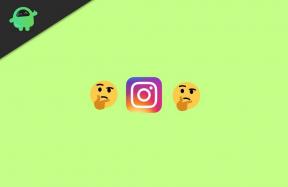Windows 10'da Prefetch nedir? Nasıl Etkinleştirilir veya Devre Dışı Bırakılır?
Miscellanea / / August 04, 2021
Reklamlar
Prefetch, Windows XP başlatıldığında Windows sisteminde tanıtıldı. Arka planda çalışan ve CPU'dan güç almadan çalışan bir sistem hizmetidir. Bu hizmet, bir Windows sisteminde uygulama yükleme süresini iyileştirmeyi amaçlamaktadır.
Önceden getirme, kullanıcı deneyimini iyileştirmek için Windows işletim sisteminde yerleşik olarak bulunur. Gerekli bir sistem değil. Yani devre dışı bırakmak isterseniz, hiçbir sorun olmayacaktır. Ancak önceden getirme aslında bir Windows sisteminde nasıl çalışır? Gerçekten iyi mi? Değilse, nasıl devre dışı bırakabilirsiniz? Tüm bu soruların cevaplarını bu makalede bulalım.

İçindekiler
-
1 Ön yükleme nedir?
- 1.1 O nasıl çalışır?
- 1.2 Önbellek dosyaları nerede saklanır?
- 1.3 Ön getirme nasıl devre dışı bırakılır?
- 1.4 Ön getirme nasıl etkinleştirilir?
Ön yükleme nedir?
Prefetch, gelecekte bir uygulama gerektirmeden önce kaynakları sessizce getiren bir Windows sistem hizmetidir. Kaynak bilgilerinin saklandığı bir önbellek dosyası oluşturur. Bu uygulama başlatılır başlatılmaz, Windows bu önbellek dosyasına geri döner ve önceden getirilmiş kaynakları kullanır ve uygulamayı normalden daha hızlı açar. Bu önbellek dosyaları, Windows kullanıcısının günlük davranışına göre oluşturulur. Kullanıcının sık açtığı tüm uygulamalar için bu önbellek dosyalarını oluşturur.
Reklamlar
O nasıl çalışır?
Windows sistemi, tüm kurulu ve sistem programlarının kullanımını izler. Windows, bu bilgilere bağlı olarak belirli bir ön getirme klasöründe birkaç küçük önbellek dosyası oluşturacaktır. Bu nedenle, kullanıcı sık kullandığı bir uygulamayı bir sonraki açışında, Windows önceden getirme klasöründeki bu önbellek dosyalarına başvuracak ve uygulamanın yüklenmesini hızlandıracaktır.
Ön getirme klasöründe toplam 128 giriş yapılabilir. İşletim sistemi bu önbellek dosyalarını otomatik olarak yenilemeye devam eder ve kullanıcının bu dosyalarla hiçbir şekilde uğraşmasına gerek yoktur. Bazı insanlar, ön yükleme klasörünü temizlemenin önyükleme süresini hızlandırdığını ve belleği serbest bıraktığını iddia ediyor, ancak bu doğru değil. Ön yükleme hizmeti, temizlenmesi gereken herhangi bir belleği bile kullanmaz. Yalnızca sık kullanılan uygulamanın verilerini kullanır ve ondan bir önbellek dosyası oluşturur. Kullanıcı söz konusu uygulamayı başlatmazsa, önceden getirme geçerli olmayacaktır. Ve eğer kullanıcı önceden getirme klasöründe bulunmayan başka bir zorlu uygulamayı başlatırsa, düzgün çalışması istediği herhangi bir RAM'i alacaktır. Önceden getirme buna hiç müdahale etmeyecek.
Önbellek dosyaları nerede saklanır?
Önbellek dosyaları, Windows dizininin ön getirme klasöründe saklanır. Açmak için
- Çalıştır iletişim kutusunu açmak için Windows tuşu + R'ye basın.
- Kutuya "prefetch" yazın ve Tamam'a tıklayın.
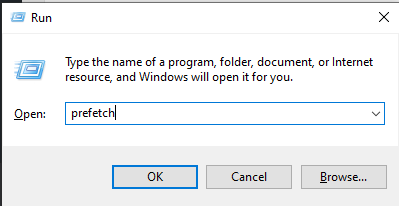
- Sistem bu dizini açmak için izin isteyecektir. Gerekli izni verin ve tüm önbellek dosyalarını içeren ön getirme klasörü görünecektir.
Ön getirme nasıl devre dışı bırakılır?
Önceden getirmeyi devre dışı bırakmak, yalnızca uygulamalar için daha uzun yükleme sürelerine neden olur. Ancak, bazı sistemleri etkileyen önceden getirme hatası olan% 100 disk kullanımı gibi belirli sorunlarla karşılaşıyorsanız, bu hizmeti devre dışı bırakmayı düşünün.
Reklamlar
- Arama çubuğunu tıklayın ve "Kayıt Defteri Düzenleyicisi" ni arayın.
- Arama sonuçlarında göründüğünde açın.
- Aşağıdaki yola gidin:
HKEY_LOCAL_MACHINE \ SYSTEM \ CurrentControlSet \ Control \ Session Manager \ Memory Management \ PrefetchParameters
- "EnablePrefetcher" dosyasına çift tıklayın.
- Bu anahtarın değerini 0 olarak ayarlayın.

- Tamam'a tıklayın ve bitirdiniz.
Ön getirme nasıl etkinleştirilir?
Önceden getirmeyi devre dışı bıraktıysanız, uygulamalarınızın yüklenmesi biraz zaman alacaktır. Yani etkinleştirmek için,
- Arama çubuğunu tıklayın ve "Kayıt Defteri Düzenleyicisi" ni arayın.
- Arama sonuçlarında göründüğünde açın.
- Aşağıdaki yola gidin:
HKEY_LOCAL_MACHINE \ SYSTEM \ CurrentControlSet \ Control \ Session Manager \ Memory Management \ PrefetchParameters
Reklamlar
- "EnablePrefetcher" dosyasına çift tıklayın.
- Bu anahtarın değerini 3 olarak ayarlayın.
- Tamam'a tıklayın ve bitirdiniz.
Yani Windows'un önceden getirme işlevini bu şekilde etkinleştirebilir veya devre dışı bırakabilirsiniz. Bu makale hakkında herhangi bir sorunuz veya sorunuz varsa, aşağıya yorum yapın, size geri döneceğiz. Ayrıca, diğer makalelerimize de göz attığınızdan emin olun. iPhone ipuçları ve püf noktaları,Android ipuçları ve püf noktaları, PC ipuçları ve püf noktalarıve daha yararlı bilgiler için çok daha fazlası.